Kako koristiti UltraISO?
Slike diskova važan su dio trenutnog rada na računalu. Budući da obični, fleksibilni diskovi idu u zaborav, zamijenjeni su virtualnim diskovima. Ali za virtualne diskove potreban vam je virtualni pogon ili pogon na koji se može napisati. I ovdje će pomoći UltraISO, u kojem ćemo razumjeti ovaj članak.
UltraISO - jedan od najpopularnijih i najpouzdanijih programa pri radu s slikama. To može učiniti mnogo, na primjer, stvoriti virtualni disk u kojem možete umetnuti virtualni disk, ili pisati datoteke na disk ili čak rezati sliku diska na USB flash pogonu. Sve ove funkcije su vrlo korisne, ali kako koristiti UltraISO?
Kako koristiti UltraISO
instalacija
Prije korištenja bilo kojeg programa, mora biti instaliran. Da biste to učinili, preuzmite program s gornje veze i otvorite preuzetu distribuciju.
Instalacija će proći nezapažen za vaše oči. Ne morate navesti put ili bilo što drugo. Možda ćete morati dvaput pritisnuti "Da", ali to nije tako teško. Nakon instalacije pojavljuje se sljedeći prozor.

Kako koristiti Ultra ISO
Sada pokrenemo instalirani program, ali trebate se sjetiti da je morate uvijek pokrenuti u ime administratora, inače jednostavno nemate pravo raditi s njim.
Stvaranje slike je vrlo jednostavna, možete vidjeti ovo u članku "UltraISO: Stvaranje slike" , gdje je sve detaljno.
Ako trebate otvoriti stvorenu sliku u UltraISO, tada možete koristiti gumb na alatnoj traci. Umjesto toga, pritisnite Ctrl + O. Također možete ići na stavku izbornika "File" i kliknuti "Open".
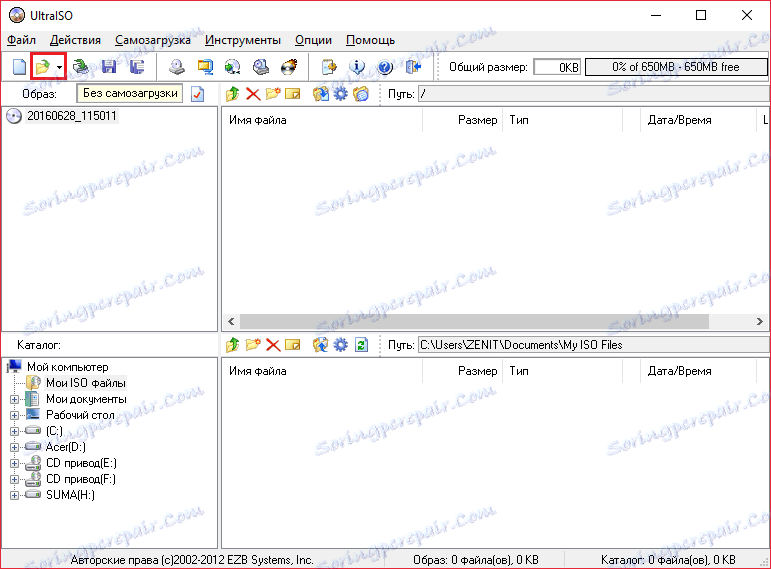
Na alatnoj traci možete pronaći još nekoliko korisnih gumba, kao što su "Otvoreni disk" (1), "Spremi" (2) i "Spremi kao" (3). Isti gumbi mogu se naći u podizborniku "Datoteka".
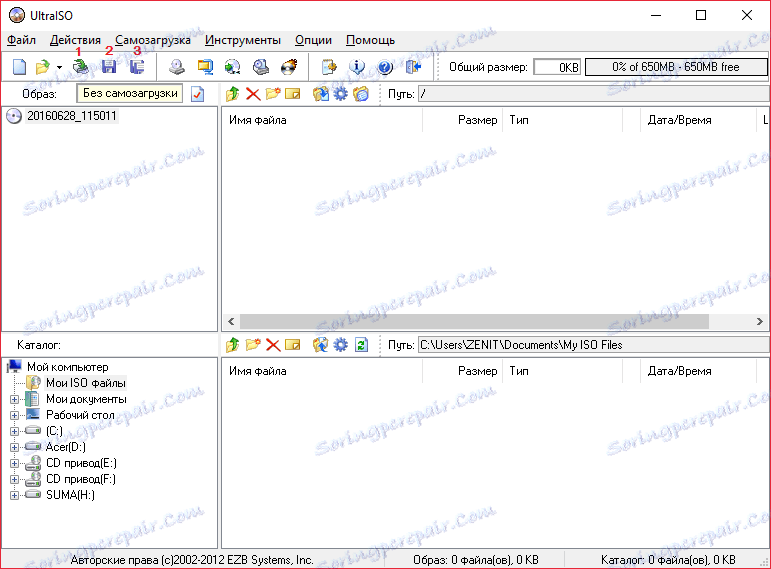
Da biste stvorili sliku umetnutog diska, kliknite gumb "Create CD image".
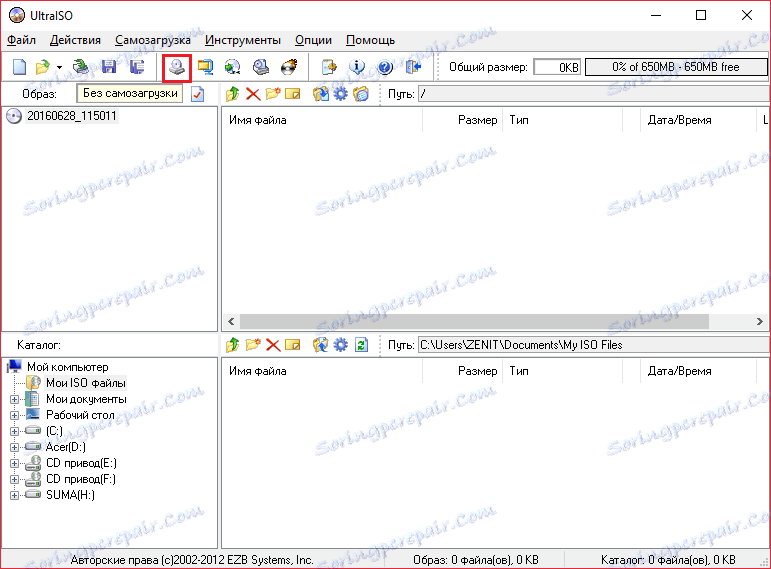
I nakon toga samo navedite put na kojem će se slika spremiti i kliknite "Izvrši".
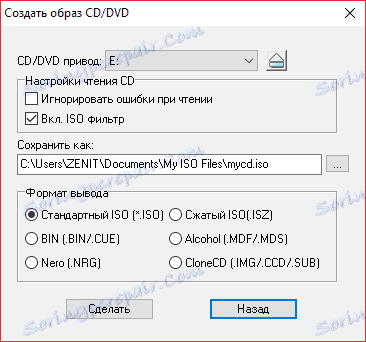
A za komprimiranje ISO datoteka, morate kliknuti "Stisnuti ISO", a zatim odrediti put.
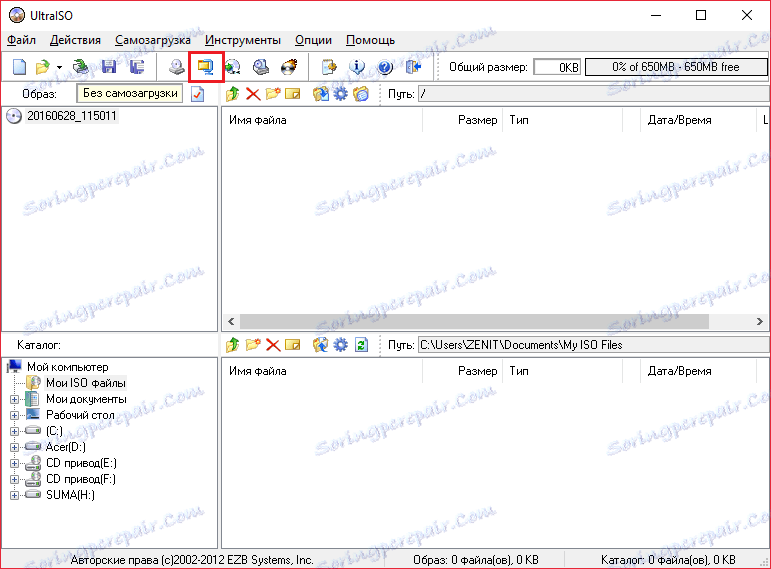
Osim toga, sliku možete pretvoriti u jednu od dostupnih, za koje trebate samo kliknuti gumb "Pretvori".
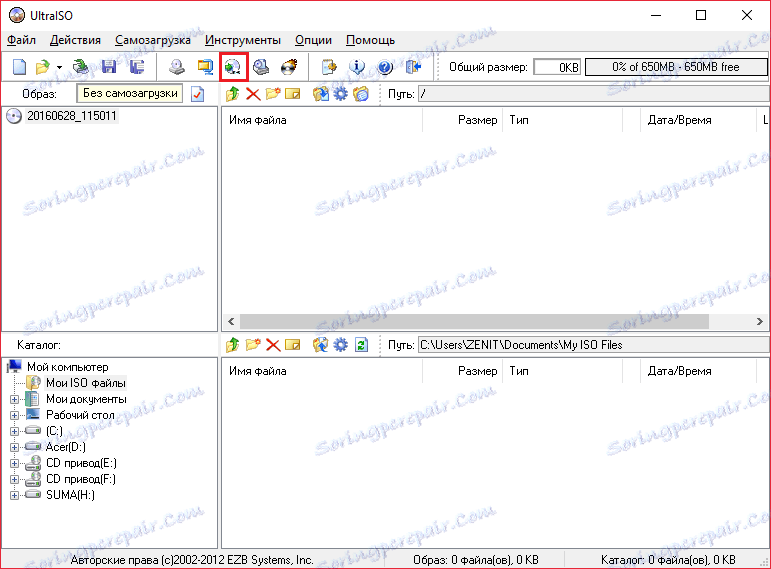
Navedite staze ulaznih i izlaznih datoteka te odredite format izlazne datoteke.

Naravno, dvije najvažnije funkcije programa su montirati sliku u virtualni pogon i snimiti sliku ili datoteke na disk. Da biste ugradili sliku diska u virtualni pogon, morate kliknuti "Mount Image", a zatim odrediti put do slike i virtualnog pogona na koji će se slika montirati. Također možete otvoriti sliku unaprijed i izvršiti iste prijevare.
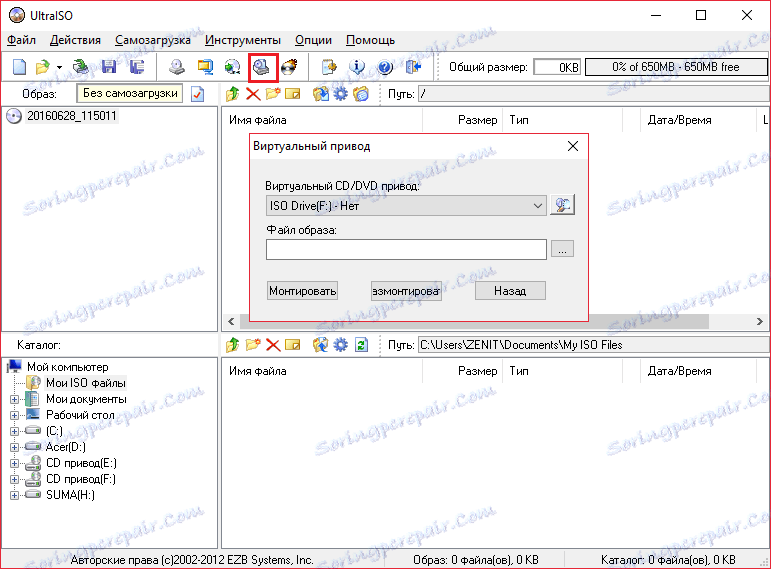
I zapaliti disk je gotovo jednako lako. Samo trebate kliknuti gumb "Snimanje CD slike" i odrediti slikovnu datoteku ili ga otvoriti prije nego što kliknete na ovaj gumb. Tada samo trebate pritisnuti "Spremi".
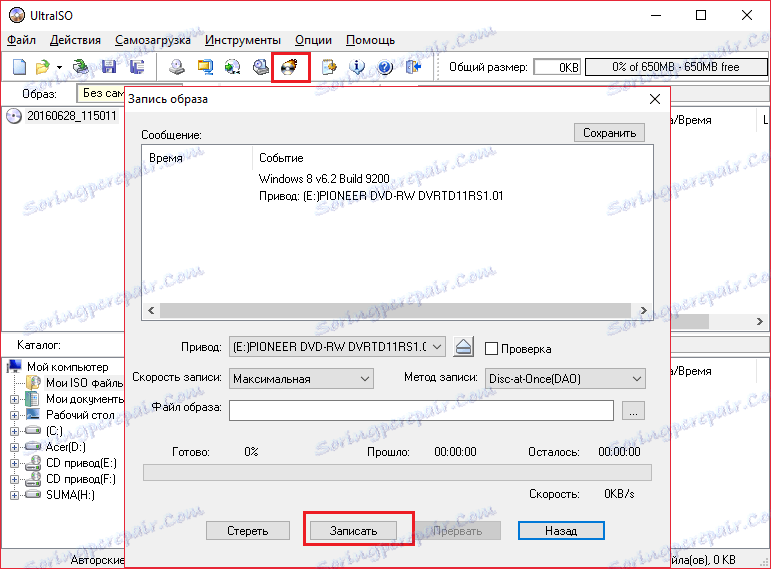
Ovdje su sve najvažnije funkcije koje možete koristiti u Ultra ISO. U ovom smo članku brzo shvatili kako se spali, pretvoriti i još mnogo toga, što je gotovo cijela funkcionalnost programa. A ako znate kako drugačije izvršavati ovdje opisane funkcije, u komentarima napišite o tome.